
Samsung Smart Switch transfère-t-il des applications ? Guide complet et alternatives

Lors de la mise à niveau vers un nouvel appareil Samsung, une préoccupation courante est de savoir si vos applications seront transférées de manière transparente. Samsung Smart Switch est un outil populaire pour la migration de données, mais Samsung Smart Switch transfère-t-il des applications ?
Ce guide approfondira ce que Samsung Smart Switch peut faire, ses limites et explorera des méthodes alternatives de transfert d'applications, vous assurant de ne manquer aucune de vos applications préférées lors de la mise à niveau de votre téléphone.

Smart Switch transférera-t-il des applications ? La réponse est oui , non et peut-être . Samsung Smart Switch peut transférer des applications, mais il existe certaines limitations.
Lors du passage d'un appareil Samsung à un autre , Smart Switch transfère généralement vos applications, vous permettant de continuer à les utiliser sur votre nouvel appareil.
Cependant, si vous passez d'un appareil Android autre que Samsung ou d'un iPhone , le processus peut ne pas être aussi simple. Certaines applications peuvent ne pas être transférées du tout ou leurs données peuvent ne pas être entièrement migrées, entraînant une perte partielle des données de l'application.
Si vous vous demandez « Smart Switch peut-il transférer de Samsung vers iPhone ? » La réponse est non, bien sûr.
Samsung Smart Switch est un outil polyvalent, mais le type de données qu'il peut transférer dépend des appareils impliqués et de la méthode de transfert utilisée.
Beaucoup demandent :
- "Est-ce que Smart Switch transfère des applications vers Android ?"
- « Est-ce que Smart Switch transfère des applications vers Samsung ? »
- « Le commutateur intelligent transfère-t-il les applications vers un autre téléphone ? »
- "Pourquoi mon Smart Switch n'a-t-il pas transféré d'applications ?"
- "Pourquoi mes applications n'ont-elles pas été transférées vers le nouveau Samsung ?"
Vous pouvez trouver vos réponses ci-dessous. Vous trouverez ci-dessous une répartition détaillée des données qui peuvent être transférées dans différents scénarios :
Vous pourriez également être intéressé par :


Bien que Samsung Smart Switch soit très efficace pour transférer divers types de données, il ne peut pas transférer certains éléments, en particulier lors du basculement entre différents systèmes d'exploitation ou appareils non Samsung.
Comme mentionné précédemment, même si l'application elle-même peut être transférée, les données associées à l'application (telles que les informations de connexion, la progression dans les jeux, etc.) ne sont généralement pas transférées, en particulier entre les appareils Android et iOS .
Les applications téléchargées à partir de sources autres que Google Play Store ou Apple App Store ne peuvent pas être transférées, en particulier si elles sont spécifiques à une région ou si elles ont des configurations spécifiques à un appareil. (Voir plus : Comment transférer WhatsApp de l'ancien Samsung vers le nouveau Samsung )
Les données telles que l'authentification biométrique (empreintes digitales, reconnaissance faciale), les mots de passe et certaines informations sécurisées ne seront pas transférées en raison des protocoles de confidentialité et de sécurité.
Bien que les informations du compte Google puissent être transférées, les mots de passe et les comptes d'autres applications ne sont généralement pas transférés et devront être saisis à nouveau sur le nouvel appareil.
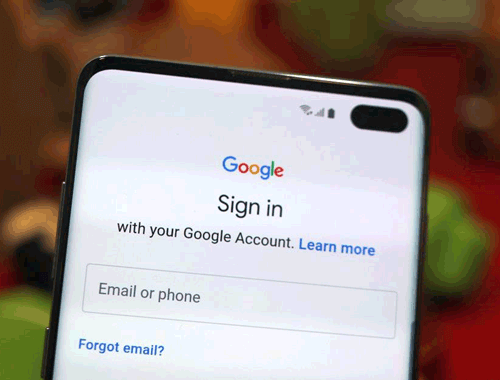
Certains fichiers multimédias, en particulier ceux dans des formats propriétaires ou inhabituels, peuvent ne pas être transférés ou nécessiter une conversion. (Voir plus : Comment transférer des photos de Samsung vers Samsung ? )
Bien que les transferts de Samsung à Samsung préservent la disposition de votre écran d'accueil, d'autres appareils risquent de ne pas transférer cette disposition avec précision, ce qui vous obligera à réorganiser vos applications.
Tous les numéros bloqués ou paramètres de blocage d’appels devront être configurés manuellement sur votre nouvel appareil. (Voir plus : Comment transférer les journaux d'appels d' Android vers Android ?)
Bien que les données de stockage interne puissent être transférées, les données sur les cartes SD doivent être transférées manuellement, soit en déplaçant la carte SD vers le nouvel appareil, soit en copiant les données séparément. (Voir plus : Comment transférer une carte SD vers un ordinateur ? )
Pour transférer des applications de votre ancien appareil Samsung vers votre nouveau, procédez comme suit :
Étape 1. Installer Smart Switch : Assurez-vous que Smart Switch est installé sur vos anciens et nouveaux appareils Samsung.
Étape 2. Connecter les appareils : utilisez un câble USB, Wi-Fi Direct ou un périphérique de stockage externe pour connecter les deux appareils.

Étape 3. Sélectionnez les données à transférer : Sur votre ancien appareil, sélectionnez les données que vous souhaitez transférer, y compris les applications.
Étape 4. Lancer le transfert : appuyez sur "Transfert" pour commencer le processus. Le temps requis dépendra de la quantité de données transférées.

Étape 5. Terminer la configuration : Une fois le transfert terminé, ouvrez chaque application sur votre nouvel appareil pour vous assurer qu'elles fonctionnent correctement.
Si Samsung Smart Switch ne répond pas à vos besoins, envisagez d'utiliser Coolmuster Mobile Transfer . Cet outil puissant vous permet de transférer des applications et d'autres données de n'importe quel téléphone Android vers un autre rapidement et efficacement.
Voici pourquoi Coolmuster Mobile Transfer est une excellente alternative :
Pour transférer des applications d' Android vers Android à l'aide de Coolmuster Mobile Transfer , suivez ces étapes (tutoriel vidéo inclus) :
01 Télécharger et installer : Téléchargez Coolmuster Mobile Transfer et installez-le sur votre ordinateur.
02 Connecter des appareils : utilisez des câbles USB pour connecter vos anciens et nouveaux appareils Android à l'ordinateur.

03 Sélectionnez les données à transférer : lancez Coolmuster et sélectionnez les types de données que vous souhaitez transférer, y compris les applications.
04 Démarrer le transfert : Cliquez sur "Démarrer la copie" pour lancer le processus. Une fois terminé, toutes les applications sélectionnées seront disponibles sur votre nouvel appareil.

Si vous passez d'un iPhone à un appareil Samsung et que Smart Switch ne transfère pas toutes vos applications, SHAREit est une alternative fiable. SHAREit vous permet de transférer efficacement des applications et d'autres données entre plates-formes.
Voici comment utiliser SHAREit pour transférer des applications :
Étape 1. Installez SHAREit sur les deux appareils : Téléchargez et ouvrez l'application SHAREit sur votre iPhone et votre appareil Samsung.
Étape 2. Connectez les appareils : Appuyez sur « Envoyer » sur iPhone et « Recevoir » sur Samsung, puis connectez-vous lorsque les appareils se trouvent.
Étape 3. Sélectionnez et transférez des applications : Choisissez les applications sur iPhone et appuyez sur « Envoyer » pour lancer le transfert.
Étape 4. Installer des applications sur Samsung : Recherchez les applications transférées dans le dossier SHAREit sur Samsung, puis installez-les en appuyant sur les fichiers APK.

Vous aimerez peut-être :
1. Smart Switch transfère-t-il les données des applications ?
Smart Switch transfère les APK des applications, mais pas toutes les données des applications telles que les informations de connexion, les paramètres ou la progression enregistrée. Vous devrez peut-être vous connecter manuellement et reconfigurer vos applications sur le nouvel appareil.
2. Smart Switch transfère-t-il les mots de passe ?
Non, Smart Switch ne transfère pas les mots de passe enregistrés. Vous devrez les saisir à nouveau sur le nouvel appareil.
3. Smart Switch transfère-t-il le compte Google ?
Oui, Smart Switch peut transférer les informations de votre compte Google, mais vous devrez peut-être vous reconnecter sur votre nouvel appareil.
4. Smart Switch transfère-t-il tous les paramètres ?
Smart Switch transfère la plupart des paramètres système, mais certaines configurations, telles que les VPN et les paramètres d'accessibilité, peuvent devoir être reconfigurées.
5. Smart Switch installe-t-il également des applications ?
Oui, Smart Switch installe les applications de votre ancien appareil sur votre nouveau, mais vous devrez peut-être retélécharger certaines applications depuis le Google Play Store, surtout si elles ne proviennent pas de là.
6. Smart Switch transfère-t-il tout, y compris la carte SD ?
Smart Switch peut transférer des données depuis le stockage interne, mais le contenu de la carte SD doit généralement être transféré manuellement.
7. Samsung Smart Switch transfère-t-il les messages WhatsApp ?
Smart Switch transfère l'application WhatsApp, mais vous devrez peut-être restaurer manuellement votre historique de discussion à partir d'une sauvegarde cloud.
8. Samsung Smart Switch transfère-t-il les applications vers un PC ?
Non, Smart Switch est conçu pour les transferts de téléphone à téléphone et ne prend pas en charge les transferts directs d'applications vers un PC. Mais il existe de meilleures façons de sauvegarder le téléphone Samsung sur un PC , y compris des applications.
9. Samsung Smart Switch transfère-t-il les applications depuis l'iPhone ?
Smart Switch peut suggérer des versions Android des applications que vous aviez sur votre iPhone, mais les applications elles-mêmes et leurs données ne sont généralement pas transférées directement.
Samsung Smart Switch est un outil utile pour transférer des données lors du passage à un nouvel appareil Samsung, mais il présente des limites, notamment avec les données des applications. En comprenant ces limitations et en explorant des alternatives telles que Coolmuster Mobile Transfer et SHAREit, vous pouvez assurer une transition plus fluide vers votre nouvel appareil, en gardant intactes toutes vos applications et données essentielles.
Articles connexes :
Smart Switch vs Google Backup : quel est le meilleur choix ?
Que faire si Samsung Smart Switch est bloqué à 99 % pendant le transfert
8 méthodes utiles pour transférer des données de Samsung vers Huawei

 Transfert de téléphone à téléphone
Transfert de téléphone à téléphone
 Samsung Smart Switch transfère-t-il des applications ? Guide complet et alternatives
Samsung Smart Switch transfère-t-il des applications ? Guide complet et alternatives





